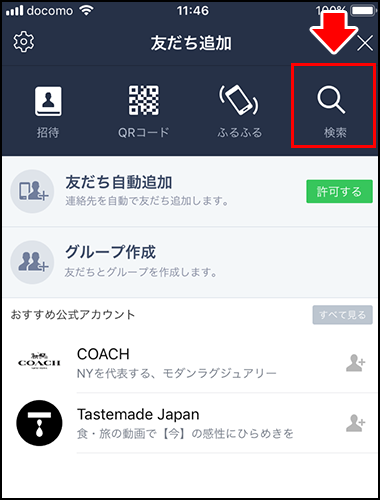メールが届かないお客様へ
MAIL_NOTRECEIVE
MAIL_NOTRECEIVE
いつもカイロベーシックをご利用頂き誠にありがとうございます。
現在、「注文後の確認メールやお問い合わせの返信メールが届きません」
というお問い合わせを多数いただいております。
メールサービス独自の迷惑メール対策レベルが標準で高くなっており、
その影響で弊社からのメールが届かないことが考えられます。
また、以前と同じメールアドレスであっても、
最近のご注文でメールお届けできない事例もございます。
・メールアドレスが間違っている
・受信箱がいっぱいで受信されない
まずは上記項目をご確認頂き、
それでも受信されない場合はメールの受信設定をご確認ください。
Windows Liveメール2011または2012をご利用の方
Windows Liveメールをご利用の方
従来のau携帯電話をご利用の方
auスマートフォンをご利用の方
auでiPhoneをご利用の方
従来のdocomo携帯電話をご利用の方
docomoスマートフォンをご利用の方
docomoでiPhoneをご利用の方
従来のSoftBank携帯電話をご利用の方
SoftBankスマートフォンをご利用の方
SoftBankでiPhoneをご利用の方
【Eメール(i.SoftBank.jp)】
【SMS/MMSの場合】
以上をお試し頂いてもメールが届かない場合は、お手数をおかけしますがお問い合わせフォームよりご連絡ください。
24時間受付
>>お問い合わせフォームはこちら<<
※お問い合わせは順次対応しておりますが、センターが混雑している場合など、ご返信にお時間を要することもあります。予めご了承頂けますようよろしくお願いいたします。
受信設定必要なし!
最新情報をお届け
「手技Online公式アカウント」
■QRコードをスマホで読み取る↓
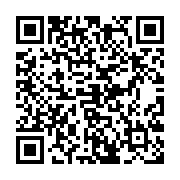
※QRコードは一部のスマートフォンの通常カメラ機能でも読み込むことができます。
■@shugi-onlineを検索↓